另存為窗口在 Word 或 Excel 中不斷彈出
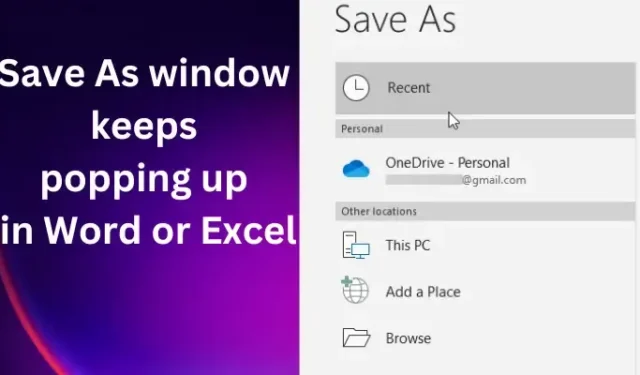
“另存為”窗口是一個有用的窗口,但如果它不斷彈出,它會變得很煩人,尤其是當您已經保存了文檔時。用戶在許多程序中報告了該問題,但最常見的是 Word 和 Excel。即使您嘗試保存或取消,它仍會在幾秒鐘後出現。很難立即確定Office 應用程序中彈出另存為窗口的原因,但您可以應用一些解決方案並查看問題是否已解決。
為什麼“另存為”框在 Word 和 Excel 中不斷彈出?
很難確定在 Word 和 Excel 中不斷彈出“另存為”窗口的原因。但是,有些問題可能會觸發它,包括鍵盤問題、第三方插件、不兼容的應用程序、VPN、防病毒軟件、錯誤的配置設置和其他第三方程序。過時的應用程序和操作系統也可能在其中發揮作用。
一些解決方案,如禁用另存為快捷方式、禁用任何加載項或在安全模式下訪問應用程序,對一些用戶有效,但有些人仍然繼續體驗無休止的彈出窗口。在本文中,我們將為您提供解決一直困擾您的另存為窗口的最佳解決方案。將其保留在此處以獲取可操作的提示。
修復另存為窗口在 Word 或 Excel 中不斷彈出
由於我們無法知道錯誤的確切原因,因此最好先解決我們認為可能是錯誤原因的問題。但在此之前,通過確保更新 Office 應用程序和 Windows 操作系統來應用經驗法則。如果另存為窗口仍然不斷出現,請嘗試以下解決方案:
- 禁用受保護的視圖
- 禁用不顯示後台選項
- 以安全模式打開應用程序
- 禁用加載項
- 修復 Word 和 Excel 應用
以下是詳細的解決方案。
1]禁用受保護的視圖
雖然這是一項安全設置,但您可以暫時將其關閉並查看“另存為”窗口是否不斷彈出。受保護的視圖顯示在您打開時可能看起來很危險的文件。它警告您不要打開和編輯此類文檔。如果問題未解決,我們建議重新啟用它並嘗試其他解決方案。以下是在 Windows PC 上禁用受保護視圖的方法:
- 打開您的Word 或 Excel應用程序,轉到您的文檔,然後單擊窗口左上角的“文件”選項。
- 向下滾動並單擊選項
- 將出現一個新窗口。在左側,向下滾動並選擇Trust Center。
- 在Microsoft Word 信任中心下,單擊信任中心設置。
- 選擇左側的受保護視圖,然後取消選中新窗口中的所有選項。
- 返回您的文檔並查看問題是否已解決。如果沒有,請啟用這些選項並嘗試下面的其他選項。
請注意,上述步驟適用於 Word 和 Excel。
2]禁用不顯示後台選項
有些用戶通過禁用“使用鍵盤快捷鍵打開或保存文件時不顯示後台”選項來修復 Word 和 Excel 中的“另存為”窗口。使用以下步驟執行此操作:
- 打開您的文檔,然後單擊左上角的文件。
- 向下滾動並選擇選項。
- 在新窗口中,選擇Trust Center,然後單擊Trust Center Settings。
- 將彈出另一個新窗口,選擇保存並取消選中使用鍵盤快捷鍵打開或保存文件時不顯示後台旁邊的複選框。
3]以安全模式打開應用程序
如果“另存為”窗口不斷彈出,原因可能是某些可以在安全模式下解決的問題。損壞的文件、應用程序、模板、資源或模板等問題可能會觸發彈出窗口。要以安全模式啟動 Excel 或 Word 等 Office 應用,請使用以下簡單步驟:
- 按Windows 鍵 + R打開運行對話框。
- 在 MS Word 上,鍵入命令:word/safe。
- 在 MS Excel 上鍵入命令:excel/safe。
- 單擊“確定”並查看“另存為”窗口是否一直彈出。
如果沒有,則您可能需要檢查您的 Office 加載項。
4]禁用加載項
Excel 或 Word 中的某些加載項可能會觸發該錯誤。關閉它們可以阻止另存為彈出窗口重新出現。加載項和擴展程序可能會干擾父應用程序。按照以下步驟禁用 Word 和 Excel 中的加載項:
- 打開您的 MS Word 或 MS Excel,然後單擊“選項”。
- 從列表中選擇加載項。
- 在面板底部的管理旁邊,從下拉菜單中選擇COM 加載項。
- 接下來,單擊Go,然後取消選中所有加載項,然後單擊OK。
- 重新打開您的應用程序並查看問題是否已解決
5]修復Office安裝
修復 Office 將停止不斷彈出的另存為窗口。我們建議首先使用快速修復方法來解決問題,因為在線修復需要相當長的時間,並且需要穩定的互聯網連接。按照以下步驟修復 Windows PC 上的 Excel 或 Word。
- 按PC 鍵盤上的Windows 鍵 + I打開Windows 設置應用程序。
- 在左側,選擇應用程序,然後前往已安裝的應用程序或應用程序和功能。
- 單擊Microsoft Office或其旁邊的三個點。
- 選擇修改並等待幾秒鐘
- 在新的小窗口中,選擇快速修復,然後選擇修復。
- 如果您的互聯網連接良好並且快速修復不起作用,您可以選擇在線修復。
- 等待工具修復您的應用程序。這可能需要幾分鐘時間。
如果上述解決方案都無法解決“另存為”窗口無休止的彈出窗口,您也可以嘗試以下解決方案:
- 要消除您的鍵盤快捷方式可能導致此問題發生的原因,請禁用您的鍵盤快捷方式並查看。
- 要檢查是否有任何第三方進程導致出現此問題,請執行乾淨啟動並查看問題是否消失。
我們希望這些解決方案之一對您有所幫助。
如何阻止 Word 和 Excel 默認保存到 OneDrive?
要阻止 Word 或 Excel 保存到 OneDrive,您需要更改每個應用中的保存設置。打開任何應用程序的文檔,然後轉到文件 > 選項 > 保存。在默認本地文件位置選項中更改您的首選文件位置。請記住,您需要分別在每個應用程序中更改這些設置。



發佈留言